
时间:2023-02-26 编辑:hyd
在马路上画个文字是很多艺术海报上常见的效果,公路上写个表白文字,让对方信以为真也是极好的,那么如何用PS来实现呢,下面就来教教大家。
首先我们将公路的照片导入到PS中,推荐那些路面平整清晰的照片,这样的效果会更好。
然后就使用文字工具在。

打完字以后我们在文字图层上右键【】,并按CTLR+T进行自由变换。
右键文字选择【透视】,将文字的透视角度调整至和公路一致。
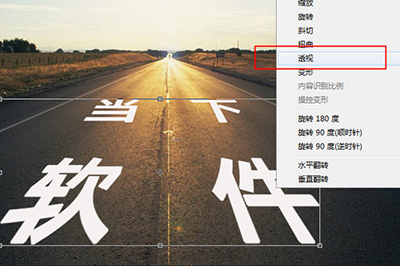
最后我们在文字图层上双击,进入图层样式。在【】里的【下一图层】中,按住ALT键,拖动黑色滑块的右半部分到白色区域,直到文字完全融入到路面上。
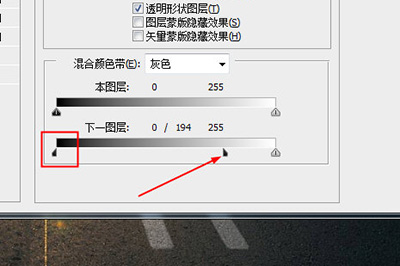
最终,效果完成,请看最终图片。

怎么样经过几个步骤,你是不是学会了呢,这里主要的操作还是如何将文字调整至适配公路的透视效果,其他的都是简单操作,感兴趣的可以去试一试哦。
喜欢小编为您带来的 透视混合几步搞定吗?希望可以帮到您~更多相关内容尽在游戏爱好者。
PhotoshopCC相关攻略推荐: